クリップボードにコピーして貼り付けるには
Webとの統合
最終更新日時: 2013/08/07 13:59:25
OneNote 2013の[画面の領域]を使ってWebページの一部を取り込むのではなく、クリップボードにコピーしてテキストはテキスト、画像は画像としてOneNoteに貼り付ける方法について説明します。
はじめに
[画面の領域]でWebページの一部を取り込むと、テキストもすべて画像として取り込まれます。とはいえ、OneNoteでは画像化されたテキストもちゃんとテキストとして認識されるので問題はないといえます。
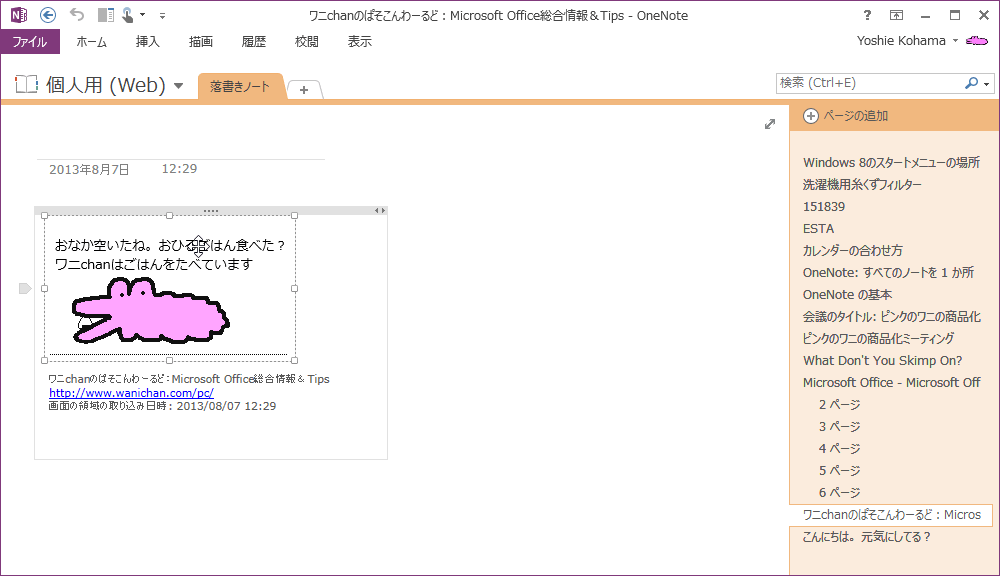
しかしながら、画像として取り込まれたテキストの書式は変更できません。クリップボードにコピーして貼り付けたほうが、テキストはテキストとして貼り付けられるので、あとで自由にテキストを編集できます。
クリップボードにコピーしてクイックノートに貼り付ける
- Webページ上でコピーしたい部分を範囲指定して、ショートカットキーのCtrlキーを押しながらCキーを押すか、右クリックしてショートカットメニューより[コピー]を選択します。

- タスクバーのOneNoteのアイコンをクリックして、[OneNoteに送る]ツールを起動します。

- [新しいクイックノート]をクリックします。
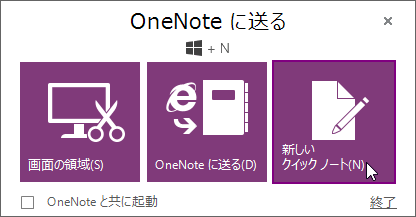
- クイックノートにクリップボードに貼り付けたものを貼り付けます。ショートカットキーはCtrlキーを押しながらVキーでOKです。リボンコマンドを利用する場合はクイックノートの上帯をクリックして[ホーム]タブの[貼り付け]をクリックします。
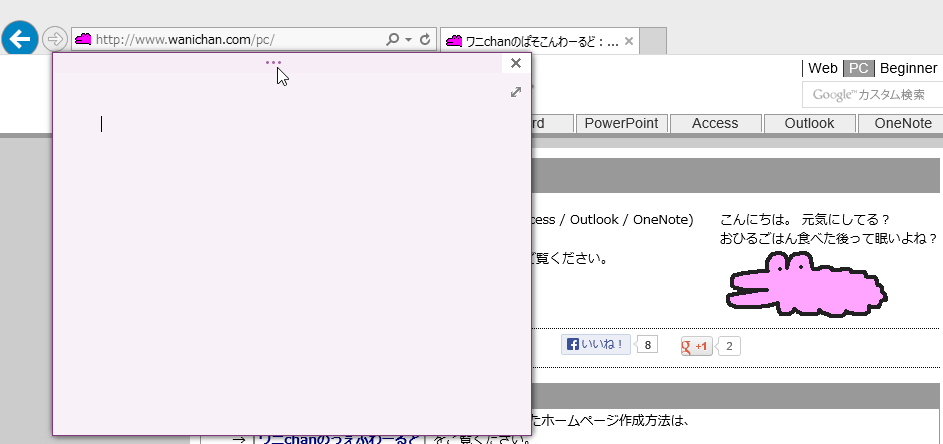

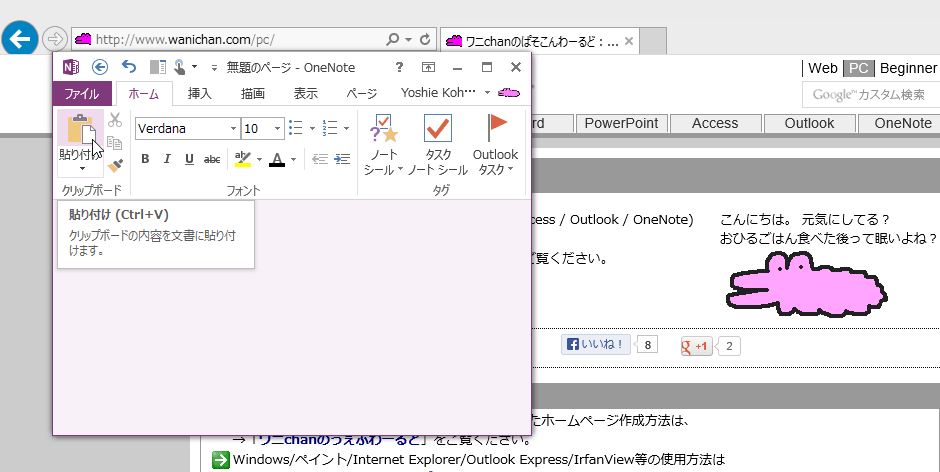
- クリップボードからWebの情報が貼り付けられました。
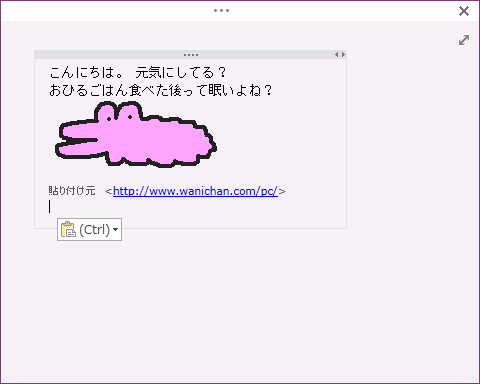
- テキスト部分を選択して、書式変更できるようになることを確認しましょう。
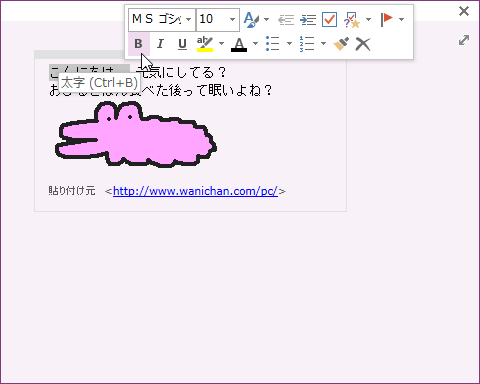
スポンサーリンク
INDEX
「わにちゃんのパソコン教室」オープン

JR阪和線 南田辺駅すぐのカフェ「ここらぼ」で
コーヒー付きのマンツーマンレッスン
マイペースで習得したい方におすすめです
★サポート対象★
Word/Excel/PowerPoint/Outlook/OneNote
Windows/Mac/iPhone/iPad 対応
ノートパソコン/iPhone/iPad ご持参ください
- ここらぼ
- 〒545-0013 大阪市阿倍野区長池町4-1
TEL:06-6429-8372
営業時間:9:00~16:00
定休日:日・水・隔週土曜 - パソコン教室
- 火曜及び木曜の健康ランチタイム (11:30-14:00) 除く
- 完全予約制。 お問い合わせはこちら
コメント
※技術的な質問はMicrosoftコミュニティで聞いてください!

